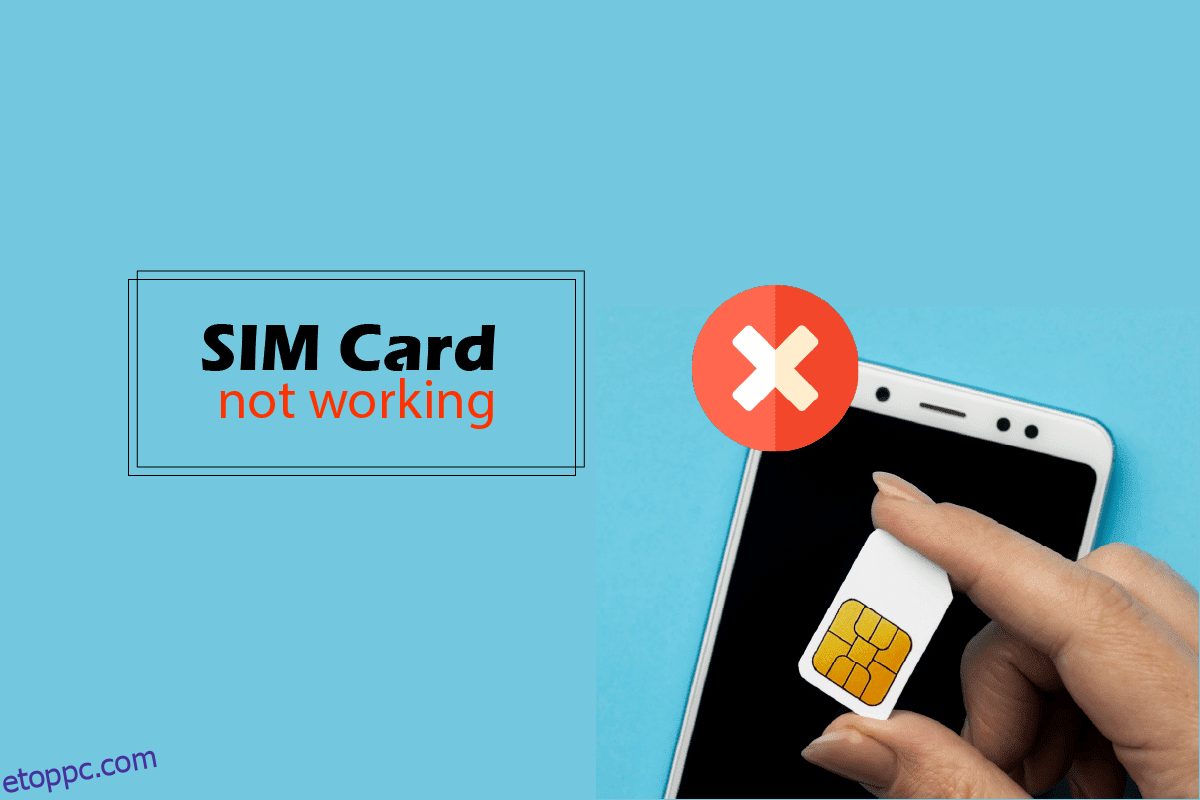Ha új SIM-kártyát vagy régi SIM-kártyát vásárolt, és behelyezte Android-okostelefonjába, hogy hozzáférjen az internethez, akkor olyan probléma lépett fel a telefonján, amely szerint a SIM-kártya nem észlelhető. Többször eltávolította a SIM-kártyát, hogy újra ellenőrizze, megfelelően van-e behelyezve, de továbbra is ugyanazt a hibát tapasztalja. Lehet, hogy csalódott vagy, és nincs lehetősége kipróbálni. Ha azon töpreng, hogyan lehet kijavítani ezt a nem működő SIM-nyílás problémát, akkor a megfelelő cikknél jár. Itt megvitatjuk, miért fordul elő a hiba, és a megfelelő megoldásokat a SIM-kártya nem működő Android-problémájának hatékony megoldására. Kezdjük el.

Tartalomjegyzék
A nem működő SIM-kártya javítása Androidon
Az alábbiakban felsoroljuk az Android-probléma elsődleges okait:
- A repülőgép üzemmód be van kapcsolva
- Nem támogatott hálózati mód
- Letiltott SIM-kártya
- Helytelen hálózati APN-beállítások
- a SIM-kártya nem megfelelően van behelyezve
- Sérült gyorsítótárban tárolt adatok
- SIM kártya probléma
Megjegyzés: Mivel az okostelefonok nem rendelkeznek ugyanazokkal a beállításokkal, és gyártónként eltérőek, ellenőrizze a megfelelő beállításokat, mielőtt módosítana. A következő módszereket próbáltuk ki Moto G (8) power lite – Android 10 (Stock) rendszeren.
1. módszer: Alapvető hibaelhárítási módszerek
Íme néhány alapvető hibaelhárítási módszer az Android-eszközön nem működő SIM-kártya kijavításához.
1A. Indítsa újra a telefont
Újonnan telepített SIM-kártyák esetén előfordulhat, hogy újra kell indítani az inicializálást. Kövesse az alábbi lépéseket:
1. Nyomja meg és tartsa lenyomva a bekapcsológombot.
2. Ezután érintse meg az Újraindítás gombot.

1B. A SIM-kártya tiszta arany oldala
A SIM-kártya arany oldala idővel magához vonzza a port, amelyet puha ruhával meg lehet tisztítani. Távolítsa el a SIM-kártya tartóját és a SIM-kártyát, hogy megtisztítsa a SIM-kártya arany oldalát. Csúsztassa vissza a SIM-kártyát a belsejébe. Ez megoldhatja azt a problémát, hogy a SIM-nyílás nem működik.
 Fotó: Manik Roy az Unsplash-en
Fotó: Manik Roy az Unsplash-en
1C. Próbáljon ki másik SIM-kártyát
Néha kételkedhet abban, hogy a SIM-nyílás nem működik. Probléma lehet a SIM-kártya tartójával. Lehet, hogy megsérült vagy nem működik. Ha ez a helyzet, próbáljon meg egy másik működő SIM-kártyát a SIM-kártya tartójába helyezni, hogy ellenőrizze, működik-e. Ha a készülék továbbra is a SIM-kártya nem észlelte hibaüzenetet jeleníti meg, lehet, hogy az eszközzel vagy a SIM-kártya tartójával van probléma.

1D. Próbáljon ki egy másik Android mobilt
Ha egy másik SIM-kártya behelyezése a jelenlegi Android-eszközbe nem működött, próbálja meg egy másik Android-eszközbe helyezni a SIM-kártyát, mivel magában az eszközben is előfordulhat hardverprobléma.
 Fotó: Shiva ID az Unsplash oldalon
Fotó: Shiva ID az Unsplash oldalon
1E. Repülőgép mód letiltása
A hálózati vételi problémák miatt a SIM-kártyák nem észlelik a problémák típusát. Tehát ezeknek a problémáknak a leküzdéséhez segít be- és kikapcsolni a Repülőgép módot, hogy blokkolja a problémás hálózati vételt, és ellenőrizze, hogy a SIM-kártya észlelhető-e.
1. A képernyő felső értesítési sávjának lefelé húzásával lépjen az eszköz értesítési paneljére.
2. Érintse meg a Repülőgép mód ikont a bekapcsolásához, ha alapértelmezés szerint ki van kapcsolva.

3. Várjon néhány másodpercet, majd érintse meg a Repülőgép mód ikont a kikapcsolásához.

2. módszer: Engedélyezze a SIM-kártyát
Lehet, hogy véletlenül letiltotta a SIM-kártyát a beállításokban. Az Androidban van egy kapcsoló a SIM-kártya letiltásához használat közben. Kövesse az alábbi lépéseket:
1. Húzza lefelé az ujját a kezdőképernyőn, és érintse meg a fogaskerék ikont a beállítások menü megnyitásához.

2. Ezután érintse meg a Hálózat és internet elemet.

3. Érintse meg a SIM-kártyák elemet.

4. Ha le van tiltva, kapcsolja be a behelyezett SIM-kártyák kapcsolóját.

3. módszer: Frissítse az Android operációs rendszert
Mindig tartsa naprakészen Android telefonját, hogy elkerülje a szoftver- és hardverütközést. A telefon frissítéséhez kövesse az alábbi lépéseket:
1. Az értesítési panelen lépjen a Beállítások elemre.

2. Lapozzon lefelé, és érintse meg a Rendszer elemet.

3. Most érintse meg a Speciális gombot.

4. Ezután érintse meg a Rendszerfrissítések elemet a frissítések ellenőrzéséhez.

4A. Ha elérhető frissítés, telepítse a frissítést, és indítsa újra az eszközt.
4B. Ha az Ön Android operációs rendszere naprakész, akkor azt fogja mondani, hogy a rendszer naprakész.
4. módszer: Hálózati szolgáltatók kézi keresése
Néha a szolgáltatói szolgáltató beállításai módosulhatnak bizonyos hálózati vagy adatütközések miatti rendszerütközések miatt. Emiatt előfordulhat, hogy a SIM-kártya nem működik Android-problémával. Kövesse az alábbi lépéseket a probléma megoldásához:
1. Húzza lefelé az értesítési menüt a kezdőképernyőről, és érintse meg a Beállítások ikont.

2. Érintse meg a Hálózat és internet elemet.

3. Most érintse meg a Mobilhálózat elemet.

4. Most érintse meg a Speciális gombot.

5. Kapcsolja ki a Hálózat automatikus kiválasztása opció kapcsolóját.

6. Most érintse meg a Válasszon hálózatot.

6. Most válassza ki manuálisan a hálózat üzemeltetőjét.

5. módszer: APN-beállítások létrehozása és frissítése
Ez a probléma néha akkor fordulhat elő, ha a SIM-kártya szolgáltatójának hozzáférési ponthálózata nincs konfigurálva. Megpróbálhatja manuálisan szerkeszteni az APN-t, hogy megnézze, továbbra is fennáll-e a nem működő SIM-kártya Android-probléma. Kövesse az alábbi lépéseket:
1. Lépjen a Beállítások menübe, és érintse meg a Hálózat és internet elemet.

2. Érintse meg a Mobilhálózat elemet.

3. Érintse meg a Hozzáférési pontok nevei pontot.

4. Érintse meg a három pontot, és válassza a Reset to default lehetőséget.

5. Most érintse meg a + ikont, és adja hozzá az APN adatait.
Megjegyzés: Az APN részletei elérhetők lesznek a hivatalos szolgáltató webhelyén (pl. Vodafone).

6. Ha végzett, érintse meg a pipa jelet a jobb felső sarokban.

6. módszer: Állítsa vissza a hálózati beállításokat
A régebbi gyorsítótárazott fájlok és beállítások ütközhetnek a SIM-kártyával, és hálózati problémákat okozhatnak, például a SIM-kártya nem észlelhető. Ennek kijavításához manuálisan kell törölnie a telefon hálózati beállításainak gyorsítótárát.
1. Nyissa meg a Beállításokat.
2. Görgessen le, és érintse meg a Rendszer elemet, majd a Reset Options menüpontot.

3. Végül érintse meg a Reset, Wi-Fi, mobile & Bluetooth opciót.

4. Érintse meg a BEÁLLÍTÁSOK VISSZAÁLLÍTÁSA pontot.

5. Adja meg PIN-kódját vagy jelszavát, ha a rendszer kéri.
6. Érintse meg ismét a BEÁLLÍTÁSOK VISSZAÁLLÍTÁSA opciót.
7. módszer: Törölje a SIM-kártya gyorsítótárát
Van egy SIM-kártyakezelő nevű rendszeralkalmazás (vagy egyes eszközökön SIM-eszközkészlet). Ezek adatainak és gyorsítótárának törlése hasznos lehet. Kövesse az alábbi lépéseket:
1. A gyorselérési menüből lépjen a Beállítások menübe.

2. Érintse meg az Alkalmazások és értesítések elemet.

3. Érintse meg a három pont ikont a jobb felső sarokban, és válassza a Rendszer megjelenítése lehetőséget.

4. Érintse meg a SIM Toolkit elemet.

5. Ezután érintse meg a Tárhely és gyorsítótár elemet.

6. Végül érintse meg a GYORSÍTÓ TÖRLÉSE pontot.

8. módszer: Törölje az Android belső gyorsítótárazott adatait
Érdemes kipróbálni a belső Android gyorsítótárat, mivel a gyorsítótár idővel eltömődik, és később problémákat okoz. Kövesse az alábbi lépéseket:
1. Csúsztassa le az értesítési panelt, és lépjen a Beállítások elemre.

2. Lapozzon lefelé, és érintse meg a Tárhely elemet.

3. Most érintse meg a Belső megosztott tárhely elemet.

4. Végül érintse meg a Gyorsítótárazott fájlok elemet a fájlok törléséhez.
Ez megoldhatja a SIM-kártya nem működő Android problémáját
9. módszer: Indítsa el a Biztonságos módot
Előfordulhat, hogy bármely alkalmazás megzavarhatja a SIM-kártya inicializálását. Ha igen, megpróbálhatja biztonságos módba indítani a mobilját. A Csökkentett mód csak az eszköz elindításához szükséges alkalmazásokat tölti be, a felhasználó által telepített alkalmazások nélkül. Ha a SIM-kártya működik, akkor problémák lehetnek valamelyik alkalmazással.
1. Tartsa lenyomva a Bekapcsoló gombot.
2. Az előugró menüben nyomja meg és tartsa lenyomva a Kikapcsolás opciót, amíg a Csökkentett mód meg nem jelenik.

3. Érintse meg az OK gombot a csökkentett módban történő újraindításhoz.
A Csökkentett mód szavakat is látni fogja a kezdőképernyő alján.
10. módszer: Hajtsa végre a gyári beállítások visszaállítását
Ha minden más nem segít, megpróbálhatja a gyári beállítások visszaállítását, hogy megnézze, működik-e. Használja ezt a módszert végső megoldásként, mivel ez minden adatot töröl a telefonjáról. Célszerű biztonsági másolatot készíteni az összes adatról a lépés végrehajtása előtt. Kövesse az alábbi lépéseket annak elhárításához, hogy a SIM-kártya nem működik Androidon:
1. Nyissa meg a Beállítások menüpontot, és érintse meg a Rendszer elemet.

2. Most érintse meg az Opciók visszaállítása, majd az Összes adat törlése (gyári beállítások visszaállítása) elemet.

3. Érintse meg az Összes adat törlése képernyőgombot.

4. Adja meg PIN-kódját vagy mintáját, ha van ilyen.
5. Érintse meg az Adatok törlése gombot a gyári beállítások visszaállításához.
11. módszer: Lépjen kapcsolatba az Ügyfélszolgálati Központtal
Ha a fenti módszerek egyike sem működött, és Android-mobilja még mindig garanciális, átadhatja mobilját a közeli szervizközpontnak. Ha nem garanciális, akkor is érdemes elvinni a mobilt a szervizbe, mert a szervizek nagy valószínűséggel meg tudják oldani a problémákat.
***
Reméljük, hogy a SIM-kártya nem működő Android-problémájáról szóló fenti cikk hasznos volt, és meg tudta oldani a problémát. Kérjük, ossza meg velünk a megjegyzésekben, hogy melyik módszer oldotta meg a problémát. Ne felejtse el megosztani kérdéseit vagy visszajelzéseit ezzel a cikkel kapcsolatban. Kösz!